新しい商品を登録する
ここでは、買い物カゴを利用しはじめるのに必要な「商品登録」の手順について解説しています。
買い物かごを利用するには、あらかじめ、「商品名」や「商品価格」などの商品情報を登録しておく必要があります。
買い物カゴを利用するための流れを解説した動画マニュアルを一度もご覧になっていない方は、作業を始める前に、一通りご覧頂くことをおすすめします。
操作手順
1.ブログ管理画面で「ツール管理」をクリックします。
→ツール管理画面のTOP「管理メニュー」が開きます。
2.「買い物カゴ管理」-「新規商品登録」をクリックします。
→「登録方法選択」画面が表示されます。
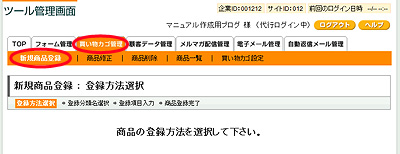
3.「登録方法選択」画面で「個別登録」を選択して、「登録」ボタンをクリックします。
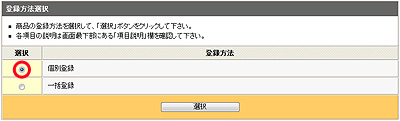
複数の商品情報を一括して登録することもできます。
→複数の商品を一括登録する
4.「登録分類名選択」画面で商品を登録する分類名を選択します。
新しい分類名を作成して利用する場合は、「新規の分類を追加」欄に入力して「選択」ボタンをクリックします。
登録済みの分類名を利用する場合は、「既存の分類から選択」の選択肢から選択して「選択」ボタンをクリックします。
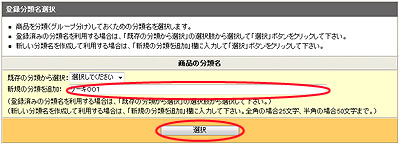
商品の分類(グループ分け)は、後ほど商品の検索の際に利用します。
→「登録項目入力」画面が開きます。
5.「登録項目入力」画面で、先ほど登録した商品分類名が正しいかを確認します。

訂正したいときは右下の「ひとつ前のボタンへ戻る」をクリックして、前の画面に戻って訂正します。
6.「登録項目入力」画面で、商品情報を入力して、「次へ」ボタンをクリックします。
項目のうち、「商品名」と「単価」はショッピングカート上に表示されます。
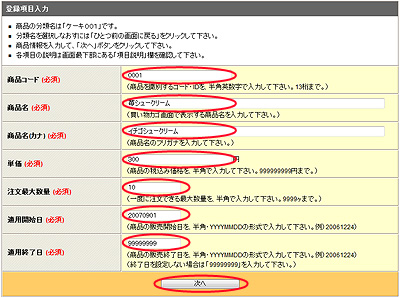
→「登録内容の確認」画面が開きます。
7.登録内容を確認します。
登録内容を確認して、間違いがなければ「登録」ボタンをクリックします。
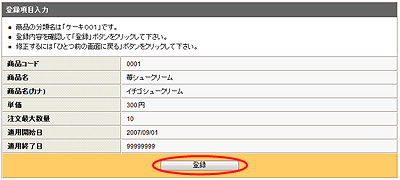
訂正したいときは右下の「ひとつ前のボタンへ戻る」をクリックして、前の画面に戻って訂正します。
→「買い物カゴ設定が完了しました。」と表示されます。
関連操作
買い物カゴを利用するには、このページで解説した「商品登録」の後、商品を注文するための「注文ページ」を作成する必要があります。
注文ページを作成する手順は、下記ページをご参照下さい。
登録済み商品を修正する手順は、下記ページをご参照下さい。
